Obsolète - Paramétrage et utilisation du multiposte Freebox
| Article obsolète. Cet article a été marqué comme obsolète, vous devriez chercher des informations plus à jour. |
Introduction
Le multiposte est un service proposé par Free, qui permet à ses utilisateurs dégroupés éligibles à la télévision par ADSL de regarder les chaînes de télévision du bouquet FreeboxTV sur leur ordinateur. Pour cela, Free conseille d'utiliser le lecteur multimédia VLC. Cependant, une configuration préliminaire du système est nécessaire pour permettre la réception du flux.
Les parties suivantes détaillent la procédure à suivre pour profiter de ce service sous Fedora.
Configuration du réseau
| Configuration « Hors Freebox » La configuration du réseau décrite ici vaut pour la Freebox, et cette dernière uniquement. Si vous utilisez un routeur, vous devrez vous référer à sa documentation pour parfaire cette étape ; seule l'une des deux étapes pourrait être requise dans certains cas (par exemple, avec un routeur WRT54G équipé d'un firmware libre, il n'est pas besoin d'éditer le fichier hosts...). Les étapes décrites ci-dessous pourront toutefois vous aider à cibler les éléments à modifier dans votre propre configuration :-) |
Un premier point, peu évident à première vue mais néanmoins très important, consiste à déclarer une association entre l'adresse IP que vous utilisez sur votre réseau local (celle-ci devant être fixe) et le nom d'hôte de votre machine. Cela se passe dans le fichier système /etc/hosts. Suivant votre configuration réseau actuelle, votre Freebox ne vous attribue peut-être pas une adresse IP fixe : il se peut que vous récupériez une adresse dynamiquement, via DHCP.
Pour obtenir quand même une adresse fixe par périphérique réseau, vous pouvez éviter de demander une IP fixe et mettre en place des baux permanents.
Côté Freebox : utilisation de baux DHCP permanents
L'utilisation de baux DHCP permanents permet d'éviter d'utiliser des adresses IP fixes. Avec les baux permanents, on garde les nombreux avantages du DHCP :
- Rapatriement automatique des adresses des serveurs DNS
- Conflits d'adresse IP évités
- Configuration simplifiée
En mettant en place des baux permanents, on va fixer une adresse IP par périphérique réseau. En fait, l'association est effectuée entre une adresse IP et l'adresse MAC du périphérique réseau utilisé.
Pour mettre en place les baux DHCP permanents, il faut se rendre dans votre console de gestion Free. Dans la rubrique « Internet », cliquez sur « Configurer mon routeur Freebox ».
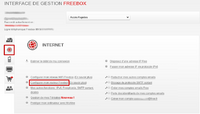
Activez le service en cochant la case appropriée, si ce n'est pas encore le cas. Tout en bas de la page, après les redirections de ports et de plages de ports, vous trouverez les champs qui concernent les baux DHCP permanents.
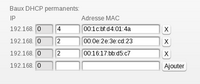
Définissez ici l'adresse IP que vous voulez associer à chaque adresse MAC. Si vous voulez connaître l'adresse MAC du périphérique réseau avec lequel vous êtes connectés, faites un clic droit sur l'icône réseau dans la zone de notifications (applet NetworkManager) et choisissez « Informations de connexion ». L'adresse MAC du périphérique y est renseignée :
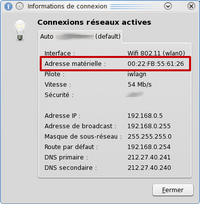
Une fois les champs remplis dans la console de gestion, cliquez sur le bouton « Envoyer » de la page Web. Un redémarrage du boîtier ADSL de votre Freebox (ou de votre Freebox tout court) est nécessaire, procédez-y.
Vous savez maintenant quelle adresse IP est attribuée de manière permanente à votre ordinateur. Il s'agit maintenant de renseigner cette nouvelle donnée dans votre fichier de définitions d'hôtes (/etc/hosts).
Le fichier /etc/hosts
Ce fichier système contient toutes les associations entre les adresses IP et les noms de poste ou de domaine.
(Pour d'autres informations sur le fichier de définitions d'hôtes, consultez cet article sur Wikipédia)
C'est un fichier système, il est nécessaire de le modifier en root. Entrez les commandes suivantes :
$ su - <Entrer le mot de passe root> # vim /etc/hosts
Bien entendu, vous ouvrez le fichier hosts avec l'éditeur de texte de votre choix : vi(m), emacs, nano, gedit, kwrite, …
Procédez au modifications nécessaires pour que votre fichier /etc/hosts, au départ ressemblant à ceci :
127.0.0.1 localhost localhost.localdomain localhost4 localhost4.localdomain4 ::1 localhost localhost.localdomain localhost6 localhost6.localdomain6
… ressemble, après modification, à :
127.0.0.1 localhost localhost.localdomain localhost4 localhost4.localdomain4 192.168.0.x nomposte.localdomain nomposte ::1 localhost localhost.localdomain localhost6 localhost6.localdomain6
… où x est la dernière partie de l'adresse IP qui est attribuée à votre machine, et nomposte le nom de votre machine tel que vous l'avez configuré lors de l'installation de Fedora (à défaut remplacez-le par localhost).
Sauvegardez le fichier et quittez l'éditeur de texte.